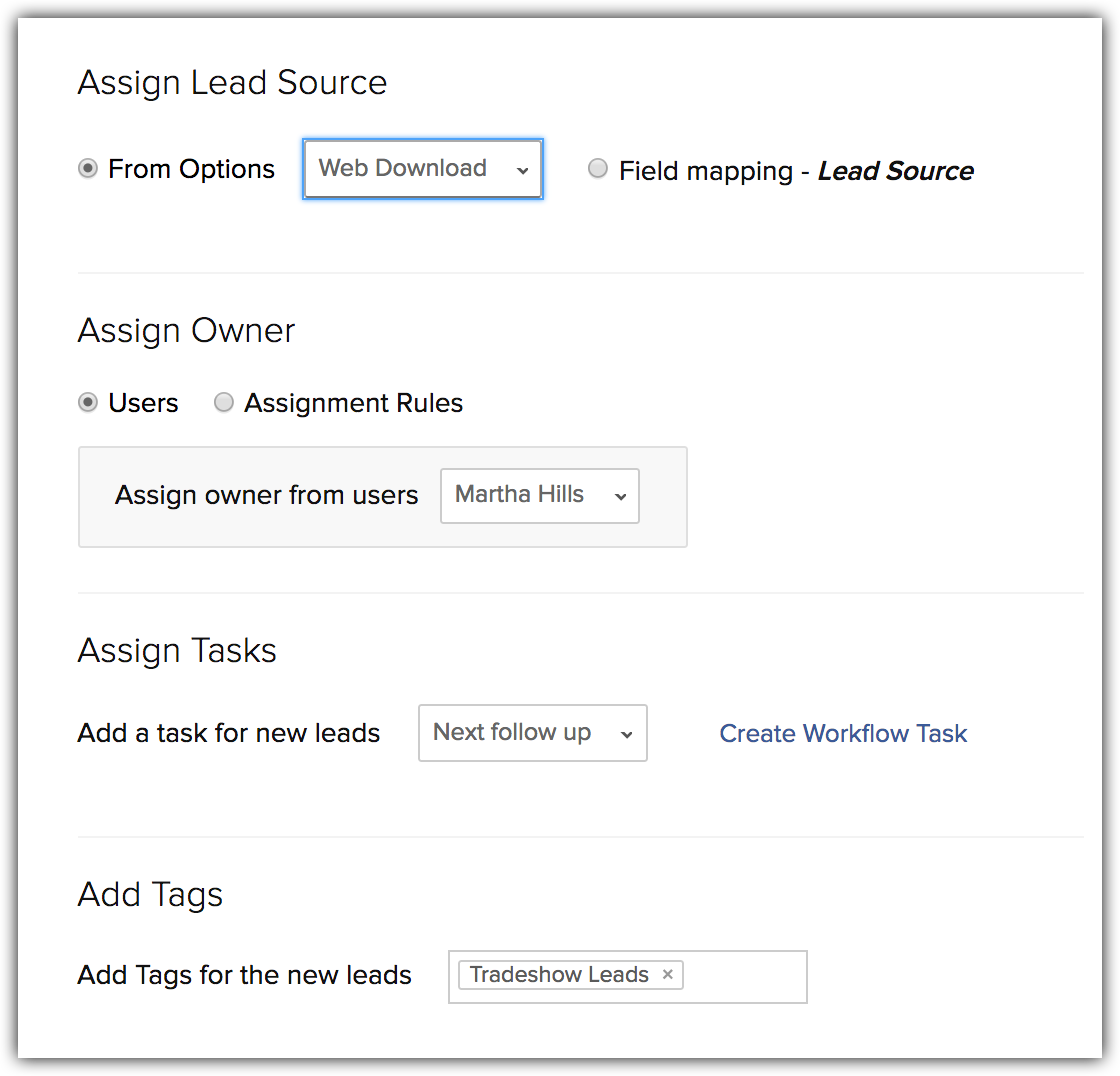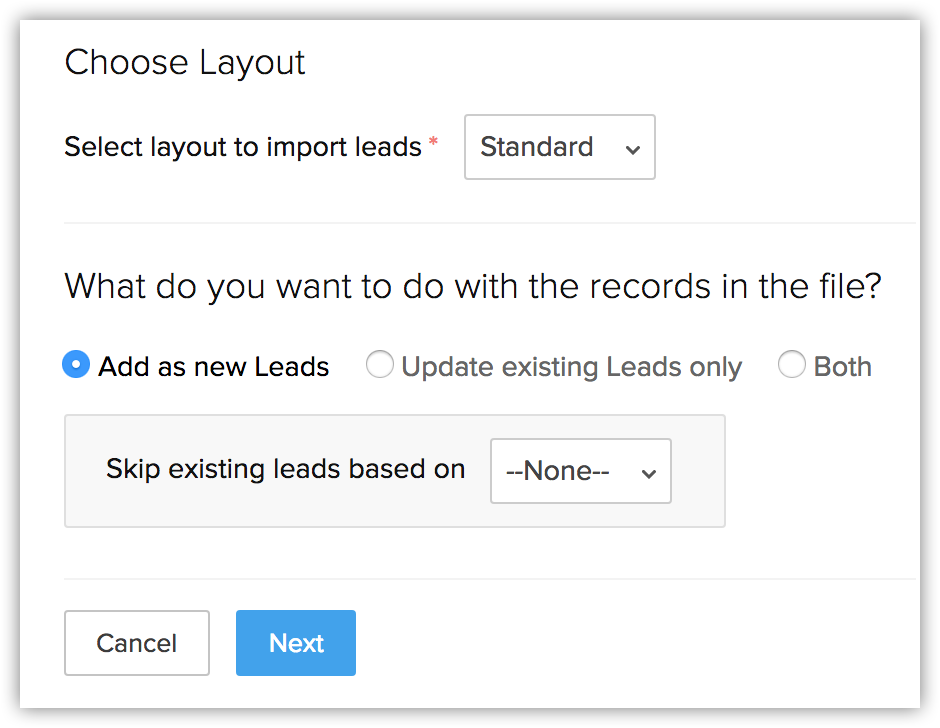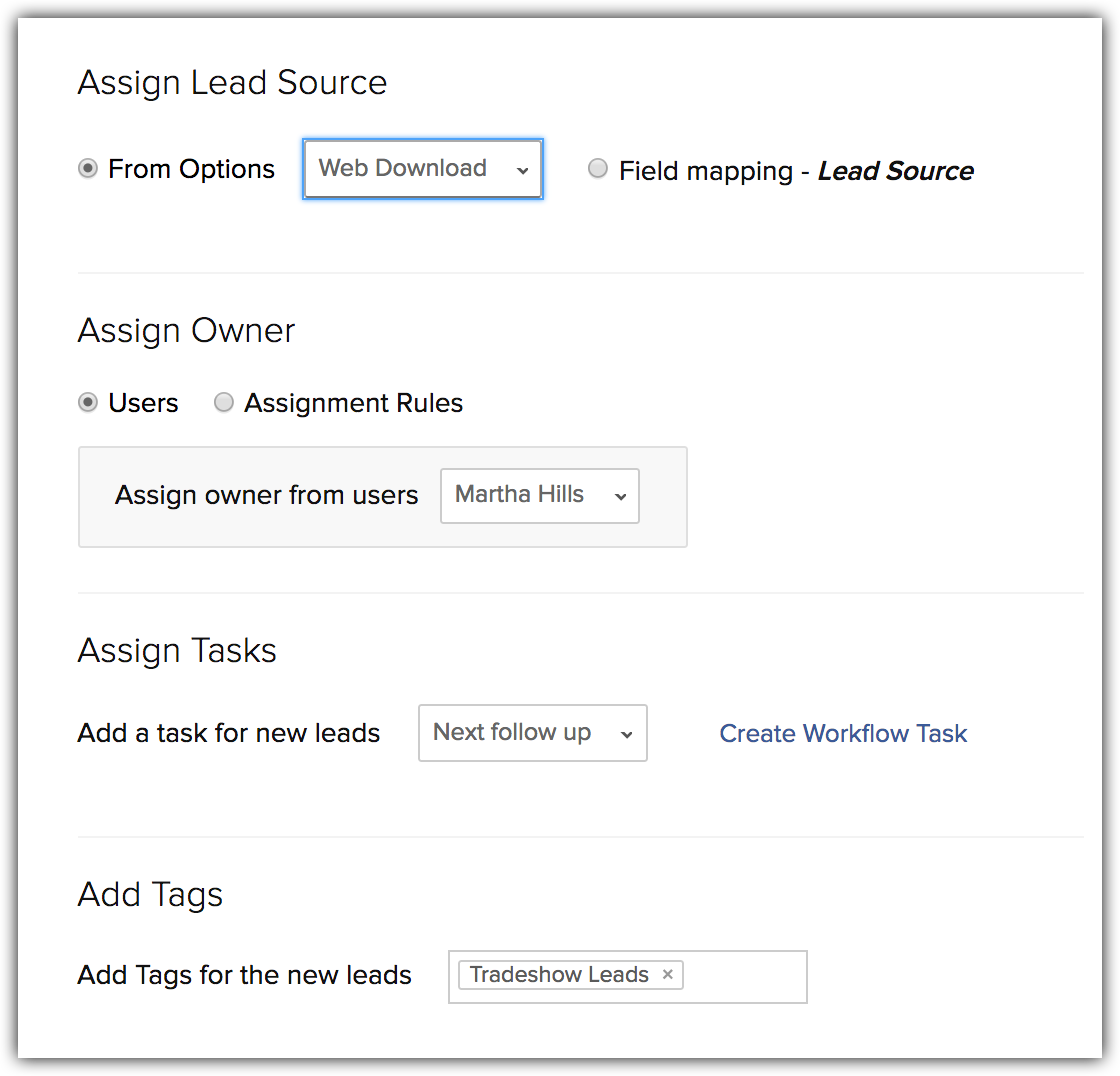Importer des données - Guide de transition
Nous avons remanié la fonctionnalité d'importation en nous intéressant davantage aux détails et en facilitant son utilisation. Grâce à une nouvelle interface utilisateur plus simple, la réorganisation de la fonctionnalité d'importation propose de vous fournir les options nécessaires et les informations clés pour importer des données dans votre compte CRM.
Nouveautés
Glisser et déposer : c'est assez simple. Il vous suffit de glisser et de déposer les fichiers d'importation au lieu de parcourir la liste et de les charger.
Exemples de données du fichier : lorsque vous devez mapper les colonnes du fichier d'importation avec les champs dans Zoho CRM, vous pouvez rapidement consulter les exemples de données pour vous aider. Idéalement, les trois premiers enregistrements du fichier sont indiqués comme exemples de données. Si les trois premiers enregistrements n'ont pas toutes les informations dans les champs, les enregistrements suivants avec des valeurs de champ maximum seront indiqués.
Détection automatique de l'encodage de caractères : cela vous permet de posséder une base de données propre, sans caractères tronqués. Vous n'avez plus besoin de définir manuellement l'encodage de caractères. Zoho CRM détecte automatiquement l'encodage de caractères correct lors de l'importation de votre fichier de données et veille à ce que les données appropriées soient transmises dans Zoho CRM.
Détection automatique du format de champ : certains champs comme la date d'enregistrement, le chiffre d'affaires annuel, la quantité, les données de livraison, etc. doivent respecter un format particulier pour maintenir la cohérence dans la façon dont les données sont stockées et utilisées dans Zoho CRM. Si votre fichier d'importation possède différents formats pour un champ, Zoho CRM suggère automatiquement un format basé sur les 10 premières lignes du fichier. Si les valeurs ne sont pas disponibles dans les 10 premières lignes, Zoho CRM vérifie les lignes suivantes.
Vous pouvez choisir de conserver le format qui sera appliqué de manière appropriée à toutes les valeurs dans ce champ pour vous assurer qu'il n'y a aucune corruption de données dans Zoho CRM. Vous pouvez également modifier ce format, selon vos besoins.
Créer de nouveaux champs : vous réalisez soudainement que vous avez un champ supplémentaire dans le fichier d'importation et que vous n'avez pas le même dans votre compte CRM. Heureusement, vous n'avez pas besoin d'abandonner l'activité d'importation que vous avez démarrée. En utilisant l'option de création de champs au cours de l'importation, vous ajoutez le nouveau champ dans CRM, vous le mappez et poursuivez votre importation. Chaque fois qu'il y a une nouvelle colonne dans le fichier d'importation, Zoho CRM remplit automatiquement ces champs et leur type (texte, entier, date, etc.) pour vous aider à les créer facilement.
Mettre à jour uniquement les enregistrements existants : cette option vous permet d'économiser un temps précieux. Parfois vous voulez simplement mettre à jour les enregistrements existants et éviter de créer de nouveaux enregistrements lors de l'importation. Avec cette option, seuls les enregistrements existants dans votre compte seront mis à jour avec les valeurs du fichier d'importation. Les doublons peuvent être identifiés et ignorés sur la base de deux éléments, l'ID de l'enregistrement et l'adresse e-mail, ou tout autre champ unique. Pour les enregistrements comme les comptes ou les produits qui n'ont pas d'adresse e-mail, le nom de l'enregistrement ou d'autres champs uniques peuvent être utilisés pour identifier les doublons.
Ignorer les valeurs vides dans le fichier : « Ne pas mettre à jour les valeurs vides » : c'est nouveau et très utile. Auparavant, lors de la mise à jour des enregistrements à l'aide de l'option de remplacement, les valeurs vides pouvaient être remplacées dans des champs qui avaient déjà des valeurs. Mais avec cette nouvelle option, c'est terminé. Cette option vous permet d'informer Zoho CRM de ne pas remplacer les valeurs vides du fichier. L'action d'importation met à jour uniquement les autres champs du fichier d'importation possédant des valeurs.
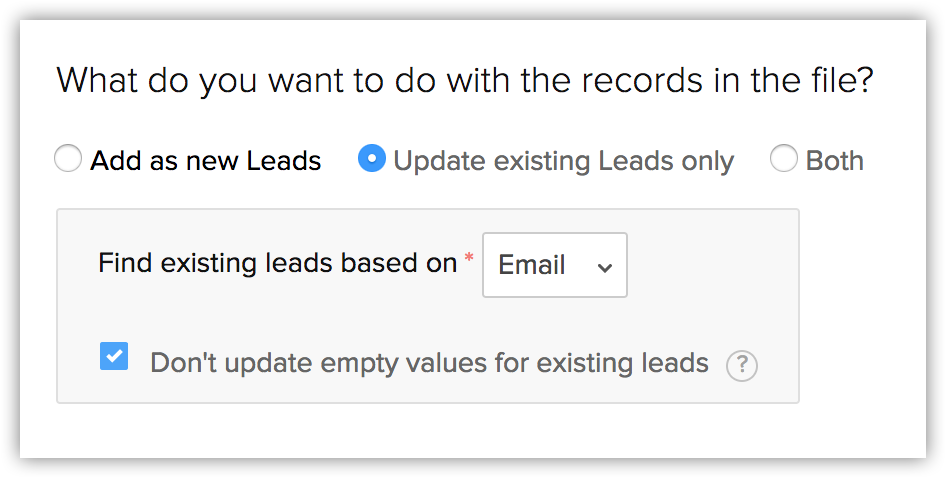
Associer les recherches d'enregistrements à l'aide d'un champ unique : les champs uniques sont ceux dont la valeur ne peut pas être dupliquée pour un autre enregistrement. Par exemple, il n'y a pas deux adresses e-mail identiques ; le champ Email (E-mail) est un champ unique. De même, les ID d'utilisateur ou les ID d'enregistrement sont des valeurs uniques.
Importer des enregistrements et les associer à leurs enregistrements parents est essentiel et ne doit pas être compliqué. Ces champs uniques nous aident à associer les enregistrements les uns aux autres. Par exemple :
- Les notes sont importantes uniquement lorsqu'elles sont associées au contact qu'elles concernent. C'est pourquoi nous proposons l'option de choisir l'ID d'utilisateur, l'adresse e-mail du propriétaire ou tout autre champ de recherche unique. Cela vous permet de mapper les enregistrements parents pour une association simplifiée sans le problème des doublons.
- Les transactions sont associées aux contacts. Dans les cas où ces transactions sont importées avec seulement les adresses e-mail des contacts, il peut être plus simple pour vous de les importer sur la base du champ E-mail unique.
Réinitialiser les champs mappés : si à tout moment les champs qui ont été mappés vous déconcertent, vous pouvez toujours consulter les onglets Mapped (Mappé) et Unmapped (Non mappé). Si cela ne fonctionne pas également, vous pouvez réinitialiser ce que vous avez mappé et recommencer.
Surtout, quand vous lancez l'importation, vous pouvez reprendre le travail et tout oublier de l'importation. Une fois que cela est fait, Zoho CRM vous informera du statut de l'importation.
Qu'est-ce qui a changé ?
Options Ignorer, Remplacer et Cloner : c'est une chose importante qui a changé ! Nous avons révisé les options Skip (Ignorer), Clone (Cloner) et Overwrite (Remplacer). Les nouvelles options avec des fonctions similaires sont :
| Anciennes options | Nouvelles options | Description de la nouvelle option |
| Ignorer | Ajouter comme nouveaux enregistrements & Ignorer les enregistrements existants en fonction d'une valeur | Les nouveaux enregistrements sont importés. Les doublons sont identifiés en fonction du champ unique champ sélectionné et ignorés pendant l'importation des données. |
| Cloner | Ajouter comme nouveaux enregistrements & Ignorer les enregistrements existants selon aucune valeur | Tous les enregistrements sont importés et ajoutés comme nouveaux. Les doublons ne sont pas identifiés au cours de l'importation des données. |
| Remplacer | Les deux et Trouver les enregistrements existants en fonction d'une valeur | Les nouveaux enregistrements sont importés. Les enregistrements existants sont identifiés à partir d'un champ unique et sont mis à jour au cours de l'importation des données. |
| - | Mettre à jour les enregistrements existants uniquement et Trouver les enregistrements existants en fonction d'une valeur | C'est un ajout aux options existantes où vous pouviez simplement mettre à jour les enregistrements existants uniquement. Aucun nouvel enregistrement ne sera ajouté à votre compte CRM. Les enregistrements existants sont sélectionnés selon un champ unique. |
- Ajouter comme nouveaux enregistrements : les enregistrements du fichier d'importation sont ajoutés comme nouveaux enregistrements. Les doublons peuvent être identifiés et ignorés en fonction de tout champ unique, comme l'ID d'enregistrement, l'adresse e-mail ou tout autre champ unique. Pour les enregistrements comme les comptes ou les produits qui n'ont pas d'adresse e-mail, le nom de l'enregistrement ou d'autres champs uniques peuvent être utilisés pour identifier les doublons.
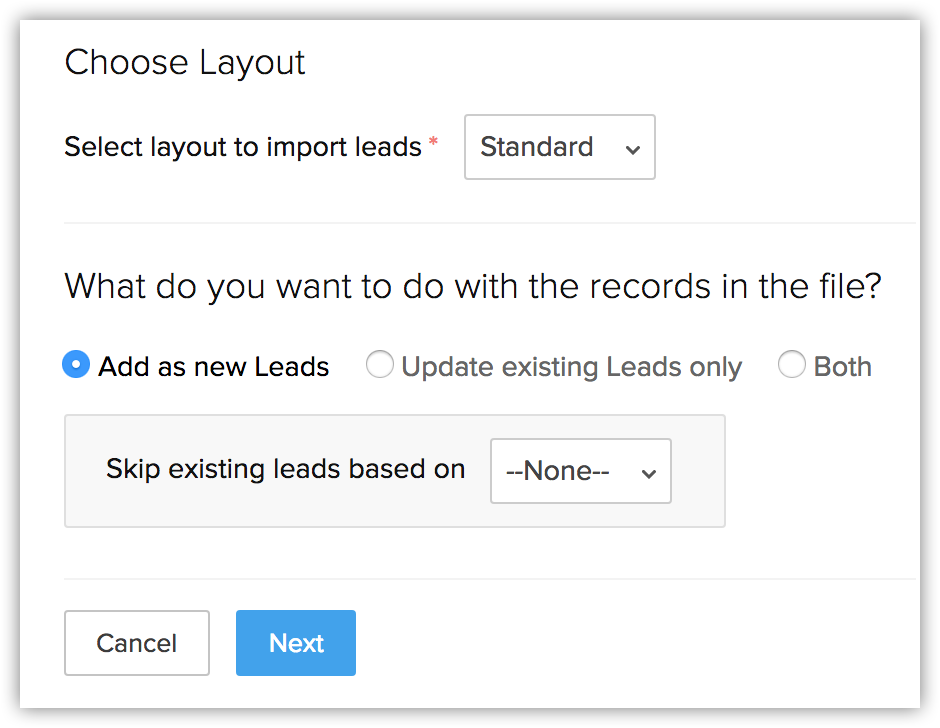
- Mettre à jour les enregistrements existants uniquement : les données du fichier d'importation sont mises à jour dans les enregistrements existants. Les doublons peuvent être identifiés et ignorés sur la base de deux éléments : l'ID d'enregistrement et l'adresse e-mail. Pour les enregistrements comme les comptes ou les produits qui n'ont pas d'adresse e-mail, le nom de l'enregistrement sera pris en considération.
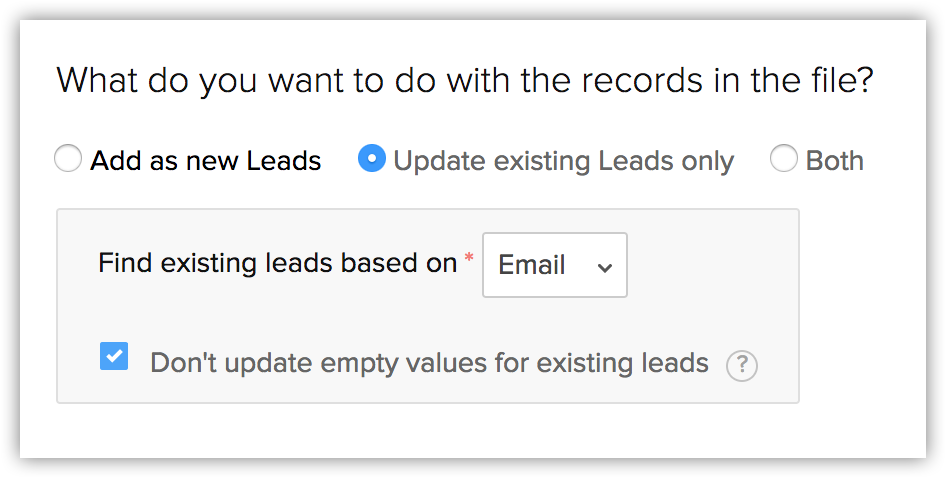
- Les deux : c'est une combinaison des deux options ci-dessus. Les nouveaux enregistrements sont ajoutés à Zoho CRM et les enregistrements existants sont mis à jour.
Mappage des champs : auparavant, les champs CRM étaient répertoriés et vous deviez les mapper avec les champs dans le fichier. Par exemple, votre fichier d'importation possède 6 nouvelles valeurs de champ et ces champs ne sont pas disponibles dans votre compte CRM. Auparavant, vous ne pouviez pas les identifier facilement et vous deviez recouper les champs pour vous assurer que toutes les données avaient été importées sans oublier d'informations.
Pour résoudre ce problème, nous avons échangé les champs qui sont répertoriés. L'amélioration de la fonctionnalité d'importation répertorie toutes les colonnes du fichier. Par conséquent, vous devez mapper les champs de Zoho CRM dans ces colonnes. Quand il y a des champs supplémentaires qui ne sont pas disponibles dans votre compte Zoho CRM, vous pouvez également les créer rapidement.
Champs mappés et non mappés : la liste complète des champs qui sont mappés et des champs non mappés sera disponible au cours de l'importation. Vous n'avez pas besoin d'attendre pour découvrir la liste des colonnes du fichier d'importation qui ne sont pas mappées avec le champ CRM. Étant donné que vous mappez les champs, vous pouvez cliquer sur l'onglet Unmapped (Non mappé) pour afficher les champs. Il montre également le nombre de champs non mappés.
Attribuer des utilisateurs à la fin : nous avons déplacé certaines options à la fin de façon à terminer la tâche importante de mappage des champs, puis de passer aux autres options comme l'attribution du propriétaire, des tâches et de la source du prospect.
Attribution du propriétaire : auparavant, il y avait deux options :Import My Records (Importer mes enregistrements) et Import my Organization's Records (Importer les enregistrements de mon organisation). Avec ces options, vous pouviez attribuer des propriétaires à l'enregistrement. Désormais, cette action est réalisée grâce à une seule fonctionnalité d'importation qui dispose de trois options différentes d'attribution des utilisateurs.
Il y a trois options pour attribuer des propriétaires à un enregistrement importé.
- User (Utilisateur) : cette option est nouvelle. Vous pouvez sélectionner un utilisateur qui peut être le propriétaire de tous les enregistrements qui sont importés. Les options Import My Records (Importer mes enregistrements) et (Import Organization's Records) Importer les enregistrements de l'organisation ont été supprimées. À la place, l'option d'attribution d'un utilisateur à tous les enregistrements a été ajoutée.
- Assignment rule (Règle d'attribution) : en fonction d'une règle d'attribution, vous pouvez attribuer des utilisateurs aux enregistrements qui sont importés.
- Field mapping (Mappage de champs) (comme dans le fichier d'importation) : lorsque le propriétaire est mentionné dans le fichier d'importation, vous pouvez utiliser cette information pour attribuer la propriété de l'enregistrement. Vous avez la possibilité de choisir l'ID d'utilisateur ou l'adresse e-mail en fonction des utilisateurs qui seront mappés et associés.